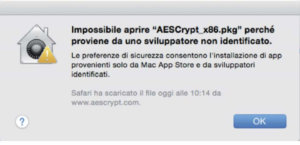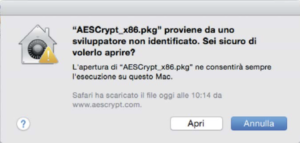In questo articolo ti spiegheremo, e ti indicheremo, come aprire in tutta sicurezza le applicazioni su Mac.
Non solo: ti mostreremo come aprire un’app firmata da uno sviluppatore certificato.
E infine che cosa fare quando appare un messaggio di avviso e sembra “impossibile” aprire un’applicazione scaricata sul tuo computer Apple.
Queste sono alcune delle cose di cui ti parleremo nel corso dell’articolo. Buona lettura.
Il sistema operativo di Apple da un bel pezzo è provvisto di una tecnologia chiamata “Gatekeeper”: che cosa fa?
Il Gatekeeper è la soluzione per proteggere il nostro Mac da applicazioni che potrebbero danneggiarlo, oppure che potrebbero contenere codice “maligno”. È bene che ogni applicazione chiamata a girare sul tuo Mac sia scaricata dal negozio online di Apple: l’App Store.
Apple esamina ogni applicazione prima che venga accettata nell’App Store, e la firma per garantire che non sia stata manomessa o alterata. Se viene rilevato un problema relativo all’app, Apple la può rimuovere rapidamente dal proprio negozio online.
Se invece scarichi e installi applicazioni da Internet oppure direttamente dal sito di uno sviluppatore, macOS continua a proteggere il Mac. Come?
Quando installi app, plug-in e pacchetti di installazione per Mac da piattaforme diverse dall’App Store, macOS controlla il Developer ID e lo stato dell’autenticazione per verificare che il software provenga da uno sviluppatore noto e che non sia stato alterato.
La prima cosa che è necessario sapere è che tutto è all’insegna della trasparenza, e in mano all’utente. La seconda: in base a quello che noi decidiamo, potremo scegliere quali applicazioni scaricare e quindi installare sul nostro Mac. Per capire il funzionamento di Gatekeeper, lanciamo le Preferenze di Sistema, e spostiamoci in “Sicurezza e Privacy”.
Le impostazioni di sicurezza sul tuo Mac
Per impostazione predefinita, le preferenze di sicurezza e privacy del Mac sono impostate affinché autorizzino le app scaricate dall’App Store e quelle provenienti da sviluppatori noti. Dove vedi tutto questo?
Lancia le Preferenze di Sistema, vai in “Sicurezza e Privacy” e poi clicca su “Generali”.
In basso a sinistra c’è un lucchetto “chiuso”. Cliccalo e inserisci la tua password di Amministratore per poter fare le modifiche del caso. Ma prima di tutto, nella parte inferiore della finestra sono presenti due opzioni.
- App Store
- App Store e sviluppatori identificati
Che cosa significa tutto questo?
Se quindi le impostazioni del tuo Mac autorizzano le applicazioni scaricate dall’App Store e quelle provenienti da sviluppatori noti, la prima volta che avvii l’app di uno sviluppatore noto, il Mac ti chiede se vuoi aprirla.
Se un’applicazione è stata autenticata da Apple, significa che ha superato un controllo di sicurezza.
La faccenda cambia se l’applicazione scaricata da Internet non è stata autenticata. Vedrai infatti un avviso giallo.
Il fatto che non sia autenticata, non vuol dire che sia dannosa. Ma il sistema operativo ti avvisa comunque: non è possibile verificare se è stata modificata o danneggiata prima della pubblicazione.
Se però ti fidi, e sei certo che non corri alcun rischio, e nemmeno il tuo Mac è in pericolo, puoi comunque procedere con l’istallazione dell’applicazione scaricata. In quale maniera?
Devi premere Ctrl sulla tastiera del tuo Mac mentre fai clic sull’appllicazione, scegli Apri dal menu contestuale e, nella finestra di dialogo visualizzata, fai clic su Apri. Quando richiesto, inserisci nome e password dell’amministratore.
A questo punto l’installazione dell’applicazione procederà come di consueto.